

By Gina Barrow, Last updated: October 29, 2017
“Posso ancora recuperare i messaggi WhatsApp cancellati da Moto telefono senza alcun backup? "
Abbiamo attraversato tutti questa temibile situazione in cui abbiamo eliminato per errore i messaggi di WhatsApp e non abbiamo eseguito alcun backup.
WhatsApp è l'app di messaggistica più utilizzata da allora con oltre 1 miliardi di utenti attivi e download oggi. A causa della crescente perdita di dati dei messaggi di WhatsApp, molti programmi di terze parti si sono già concentrati su come farlo recuperare i messaggi WhatsApp cancellati da Moto dispositivi soprattutto.
Gli smartphone Moto sono uno dei più grandi nomi del settore mobile che hanno le migliori caratteristiche. Tuttavia, anche una singola perdita di dati può spezzare il cuore di qualsiasi utente Android indipendentemente dal dispositivo utilizzato.
Sicuro di dire che WhatsApp è in realtà le app di messaggistica istantanea più in alto che hanno il più alto tasso di perdita di dati negli ultimi anni.
Sebbene abbiano già incluso alcune opzioni di backup e ripristino, molti non sono ancora in grado di farlo o forse sono troppo pigri per eseguire l'operazione.
In questo articolo, imparerai come recuperare i messaggi WhatsApp cancellati da Moto senza alcun backup e scopri come eseguire il backup e il ripristino in sicurezza WhatsApp messaggi in futuro.
Parte 1. Recupera i messaggi eliminati di WhatsApp da Moto senza backupParte 2. Come eseguire il backup dei messaggi di WhatsApp su MotoParte 3. Backup dei messaggi WhatsApp localmente sul telefono MotoParte 4. Invio tramite e-mail di tutte le storie di chat di WhatsApp in MotoParte 5. conclusioni
Persone anche leggereCome eseguire il backup del file WhatsApp?Come risolvere il backup di WhatsApp non funzionante
FoneDog Toolkit - Recupero dati Android è il software di recupero numero 1 che può facilmente e in sicurezza recuperare i messaggi WhatsApp cancellati da Moto dispositivi anche senza backup.
FoneDog Toolkit - Recupero dati Android analizza attentamente il telefono Moto e recupera tutte le informazioni necessarie senza danneggiare il dispositivo.
In effetti, è noto per essere il programma più sicuro da utilizzare perché non causa ulteriori perdite di dati. FoneDog Toolkit - Recupero dati Android ha dimostrato che tutti i dati che sono stati eliminati dal dispositivo Android non vengono immediatamente eliminati in modo permanente. Le informazioni rimangono al telefono fino a quando non verranno sovrascritte.
Quindi, per avere una probabilità di recupero superiore o 100%, è necessario interrompere l'utilizzo del telefono Moto dopo aver appreso di aver perso o eliminato i messaggi di WhatsApp. Trova FoneDog Toolkit - Recupero dati Android e inizia il processo. Scopri le principali caratteristiche e funzioni di questo programma:
Imparando tutte queste funzionalità, puoi esserne sicuro FoneDog Toolkit - Recupero dati Android può essenzialmente aiutarti a recuperare i messaggi WhatsApp cancellati dal telefono Moto senza backup. Questi sono i passaggi su come iniziare il processo di recupero:
Il primo passo verso il recupero è, ovviamente, far funzionare il software scaricandolo e installandolo sul tuo computer. Questo programma è disponibile su Windows e Mac, quindi devi scegliere quale scaricare. Seguire le guide di installazione per eseguire correttamente il software e quindi avviarlo subito dopo.
Il passaggio successivo consiste nel collegare il dispositivo Moto al computer e attendere fino a quando il programma rileva automaticamente la connessione.
Se è la prima volta che si collega il telefono cellulare al computer, potrebbe essere necessario installare determinati driver per continuare. Dopo aver stabilito la connessione, abilitare il debug USB sul telefono Moto procedendo come segue:
Per Android con 4.2 e versioni successive:
Per Android in esecuzione su 4.1 e versioni precedenti:
Fare clic su OK sullo schermo del computer per continuare e iniziare il processo di recupero.
Il prossimo processo è scegliere i file che devi recuperare. Poiché stiamo cercando modi per recuperare i messaggi WhatsApp eliminati dai telefoni Moto, puoi selezionare o selezionare la casella di Whatsapp e fare clic su "Next"per consentire al programma di avviare il processo di scansione.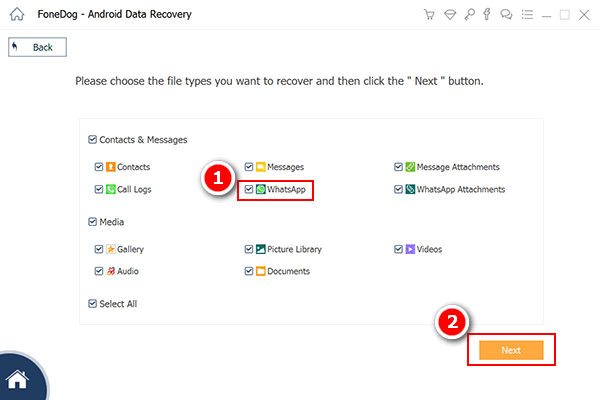
FoneDog Toolkit - Recupero dati Android eseguirà ora la scansione dell'intero dispositivo Moto, quindi assicurati di avere almeno una durata della batteria superiore al 20% per supportare la scansione e, ovviamente, evitare di utilizzare il ricevitore mentre si è ancora nel processo di recupero.
Una volta interrotta la scansione, ora puoi vedere la visualizzazione dei messaggi WhatsApp recuperati. Puoi visualizzare l'anteprima di ogni conversazione sul lato destro dello schermo.
Per filtrare meglio la ricerca, puoi selezionare "Visualizza solo gli articoli eliminati'. Ora puoi eseguire un recupero selettivo oppure contrassegnarli tutti e recuperare tutti i messaggi WhatsApp eliminati.
In soli semplici passaggi di 4, sei stato in grado di farlo recuperare i messaggi WhatsApp cancellati da Moto dispositivo senza alcun backup necessario. Di causa, puoi anche utilizzare questo toolkit FoneDog per recuperare i messaggi di testo eliminati da altre app su dispositivi Android.
Per eliminare meglio tutti i mal di testa in futuro, crea sempre un backup per tutte le conversazioni di WhatsApp sul tuo telefono Moto. Questo non solo ti darà tranquillità, ma ovviamente, il vantaggio di non dover diventare più costoso nel recuperare i file in seguito. Scopri come eseguire il backup delle chat di WhatsApp di seguito:
Nota:
Per ripristinare i messaggi di WhatsApp dai backup di Google Drive, è necessario effettuare le seguenti operazioni:
Ti verrà chiesto di configurare i backup di Google Drive, dopodiché puoi procedere con gli ultimi ritocchi delle impostazioni di WhatsApp.
Tutti i messaggi di WhatsApp vengono sottoposti a backup automatico ogni giorno su 2 am e verranno salvati sulla scheda SD o sulla memoria interna del dispositivo Android. È possibile utilizzare un'app di gestione file per ripristinare i messaggi di WhatsApp dal backup locale.
Il tuo telefono Moto salverà 7 giorni di file di backup locali, quindi assicurati di averli recuperati prima della scadenza del periodo di prova. Se hai perso i giorni 7, puoi fare riferimento al backup di Google Drive.
Un altro modo semplice per ottenere le chat di WhatsApp è inviarle via email a te o ai tuoi amici. Per fare ciò sul tuo telefono Android, segui questi passaggi:
Tutte le cronologie di chat che sono state inviate via e-mail saranno sotto forma di file CSV, inclusi tutti i dettagli della conversazione con data e timestamp.
A recuperare i messaggi Whatsapp cancellati da Moto dispositivi senza backup è molto possibile con FoneDog Toolkit - Recupero dati Android. Questo software ha aiutato milioni di utenti Android in tutto il mondo che hanno gravemente sofferto di un'estrema perdita di dati ma ora hanno trovato la soluzione più rapida.
Se conosci qualcuno che ha bisogno anche di questo programma di recupero, non esitare a condividere le buone notizie! Faglielo sapere FoneDog Toolkit - Recupero dati Android e scarica la prova gratuita oggi!
Scrivi un Commento
Commento
Android de Recuperación de Datos
Ripristina i file cancellati dai telefoni o tablet Android.
Scarica Gratis Scarica GratisArticoli Popolari
/
INTERESSANTENOIOSO
/
SEMPLICEDIFFICILE
Grazie! Ecco le tue scelte:
Excellent
Rating: 4.7 / 5 (Basato su 62 rating)